
PDF telah menjadi piawaian internet untuk berkongsi dokumen, kemungkinan besar kadangkala kami terpaksa melakukannya mengedit PDF pada iPhone, sama ada untuk menandatanganinya, menambah anotasi, menandakan teks, menambah atau memadam halaman...
Di App Store, kami mempunyai sejumlah besar aplikasi yang menjemput kami untuk mengedit PDF, walau bagaimanapun, tidak semuanya menawarkan fungsi yang sama kepada kami memandangkan mereka memberi tumpuan untuk menampung keperluan yang berbeza.
rekod
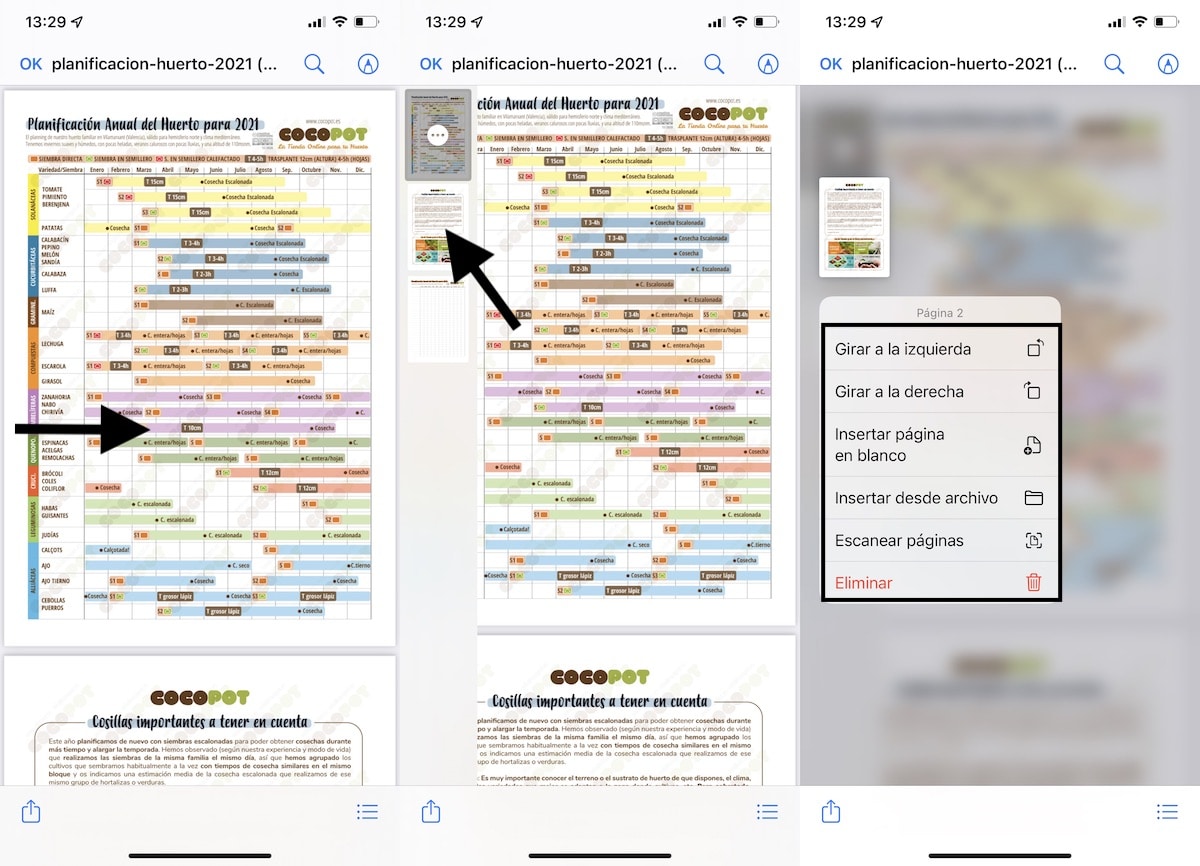
Aplikasi pertama yang kami sediakan untuk mengedit fail PDF tidak perlu pergi ke App Store ialah aplikasi Fail, aplikasi yang dengannya kami boleh menguruskan fail yang kami muat turun ke iPhone, iPad dan iPod touch kami serta unit storan.

Sebagai pengurus fail, bilangan pilihan yang disediakan untuk kami dalam agak berkurangan, walaupun bagi kebanyakan pengguna mereka mungkin lebih daripada mencukupi.
Apl Fail iOS dan iPadOS membolehkan kami:
- Tandatangan dokumen PDF
- Tambahkan teks pada dokumen PDF
- Tambah anak panah, kotak dan bulatan
- Putar fail PDF ke kiri
- Putar fail PDF ke kanan
- Imbas halaman dan masukkannya dalam dokumen PDF
- Padam halaman daripada fail PDF
- Sisipkan halaman kosong dalam fail PDF
- Masukkan dokumen PDF lain yang disimpan pada peranti kami
Cara menandatangani PDF pada iPhone dengan apl Fail
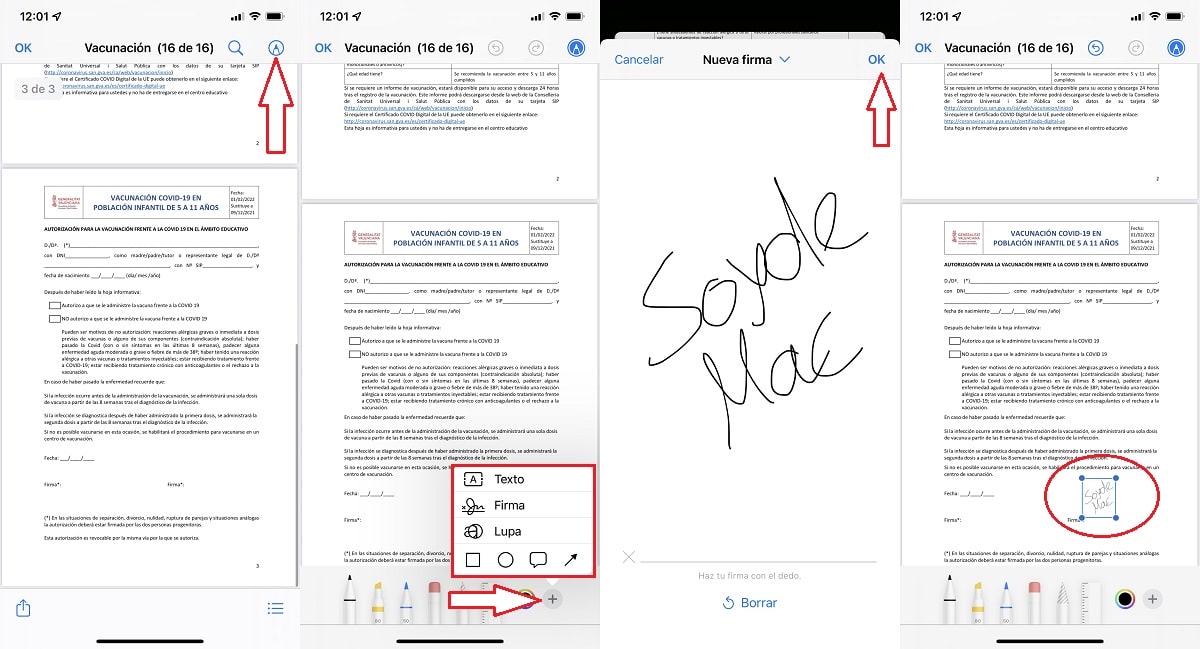
Salah satu fungsi paling berguna yang ditawarkan oleh aplikasi Fail ialah kemungkinan menandatangani dokumen dalam format PDF. Untuk menandatangani dokumen PDF pada iPhone, kami mesti melakukan langkah-langkah yang saya tunjukkan kepada anda di bawah.
- Pertama sekali, kita mesti buka dokumen dengan apl Fail.
- Kemudian klik pada pensel terletak di sudut kanan atas skrin.
- Kemudian klik pada tanda lebih terletak di penjuru kanan sebelah bawah aplikasi.
- Untuk menandatangani dokumen, kami memilih Syarikat.
- Kemudian kita teruskan tandatangan pada skrin iPhone kami dan klik pada Ok.
- Akhirnya, kita mesti menukar saiz tandatangan dan alihkannya ke kedudukan di mana kita mahu meletakkannya.
Sebaik sahaja kami telah menetapkan pengesahan pada dokumen itu, kami tidak akan dapat mengeditnya. Satu-satunya cara untuk dapat menghapuskannya ialah dengan mengedit aplikasi dengan aplikasi yang membolehkan kami mengedit semua kandungannya.
Amerigo
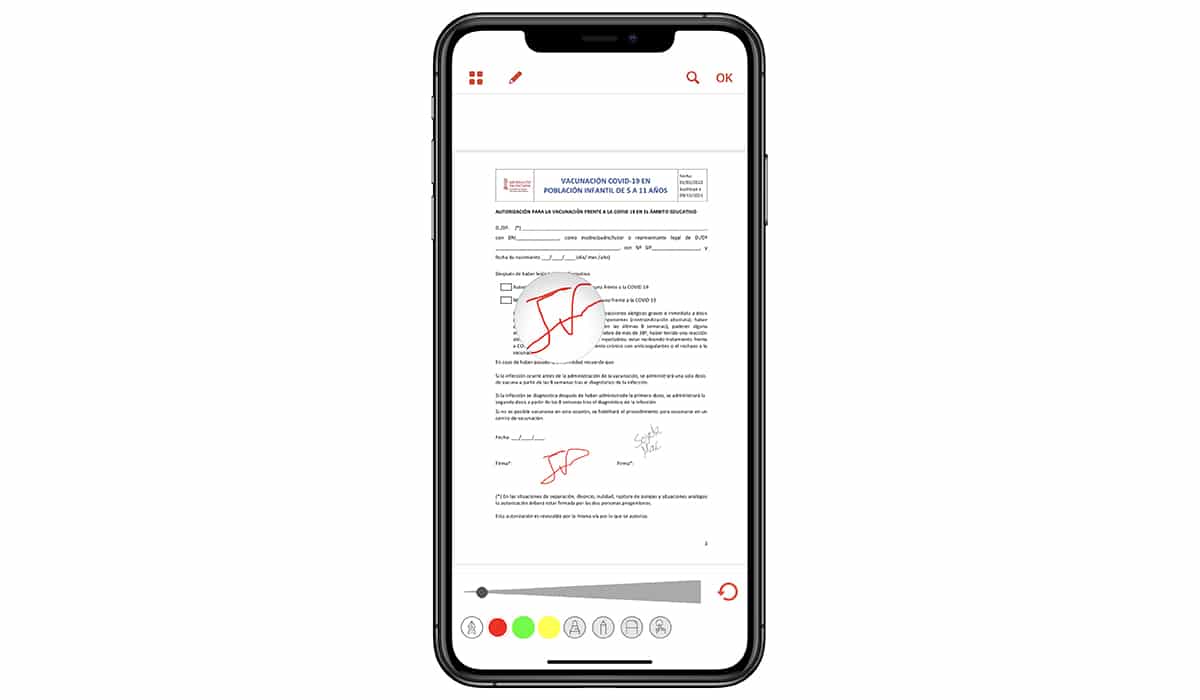
Amerigo adalah salah satu aplikasi paling serba boleh yang kami ada di App Store. Ia bukan sahaja pengurus fail yang hebat dengan mana kami boleh mengakses mana-mana platform storan awan, tetapi ia juga membolehkan kami memuat turun video dari internet, mengedit fail dalam format PDF...
Jika anda tidak menggunakan iCloud sebagai platform storan biasa anda, dengan aplikasi Amerigo, anda bukan sahaja boleh mengakses semua data yang disimpan pada platform ini, tetapi anda juga boleh simpan fail yang anda terima dalam aplikasi ini atau terus dalam awan.

Ia juga membolehkan kita buat folder peribadi yang dilindungi dengan PIN untuk menyembunyikan semua kandungan yang kami tidak mahu boleh diakses oleh orang yang boleh berinteraksi dengan peranti kami.
Mengenai edisi dalam fail PDF, Amerigo membolehkan kami menandatangani dokumen, membuat anotasi, menggariskan teks...
Adobe Acrobat Reader
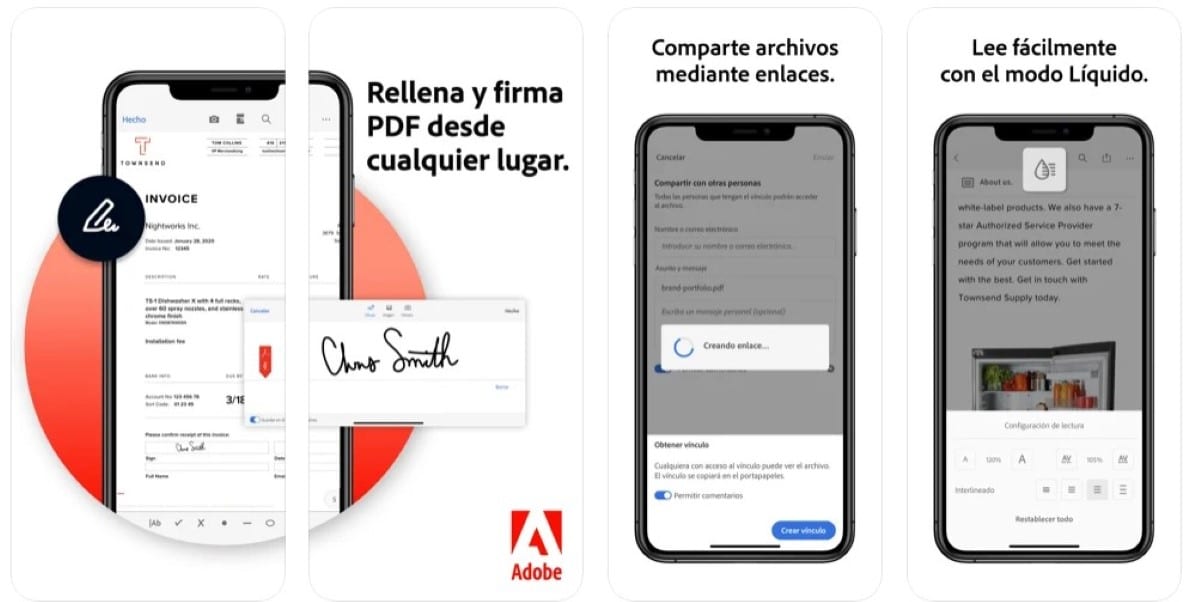
Dengan aplikasi Adobe Acrobat Reader percuma, kami boleh dengan cepat dan mudah menandatangani mana-mana dokumen dalam format PDF daripada iPhone, iPad atau iPod touch kami.
Ia juga membolehkan kita tambah kotak teks untuk memasukkan anotasi. Jika anda sedang mencari apl untuk menyerlahkan teks, baris dan banyak lagi, ini bukan apl yang anda cari.
PDFElement Lite – Editor PDF
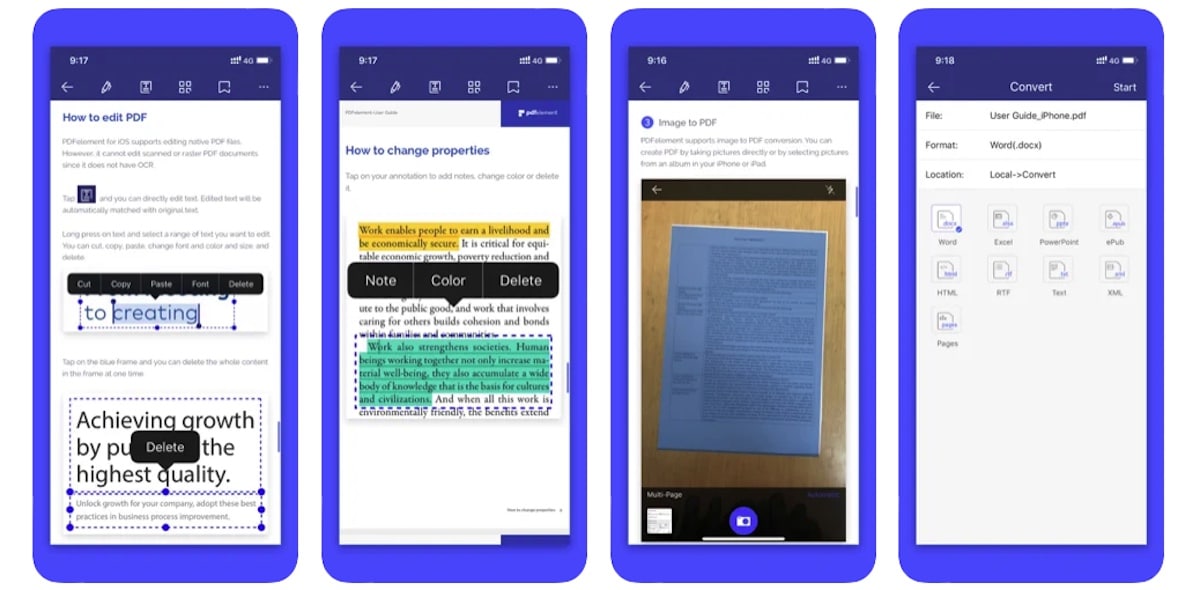
Walaupun namanya memberitahu kami bahawa ia adalah versi cast, ia tidak. Pembangun apl ini baru-baru ini mengeluarkan PDFElement 2, menukar versi sebelumnya kepada percuma, tanpa pembelian dan dengan semua fungsi yang ditawarkan oleh versi berbayar.
Dengan aplikasi ini, kita dapat edit sebarang jenis dokumen PDF, teks, saiz fon, warna, tampal teks tambahan, tambah imej, padam teks, putar, tambah atau padam halaman...
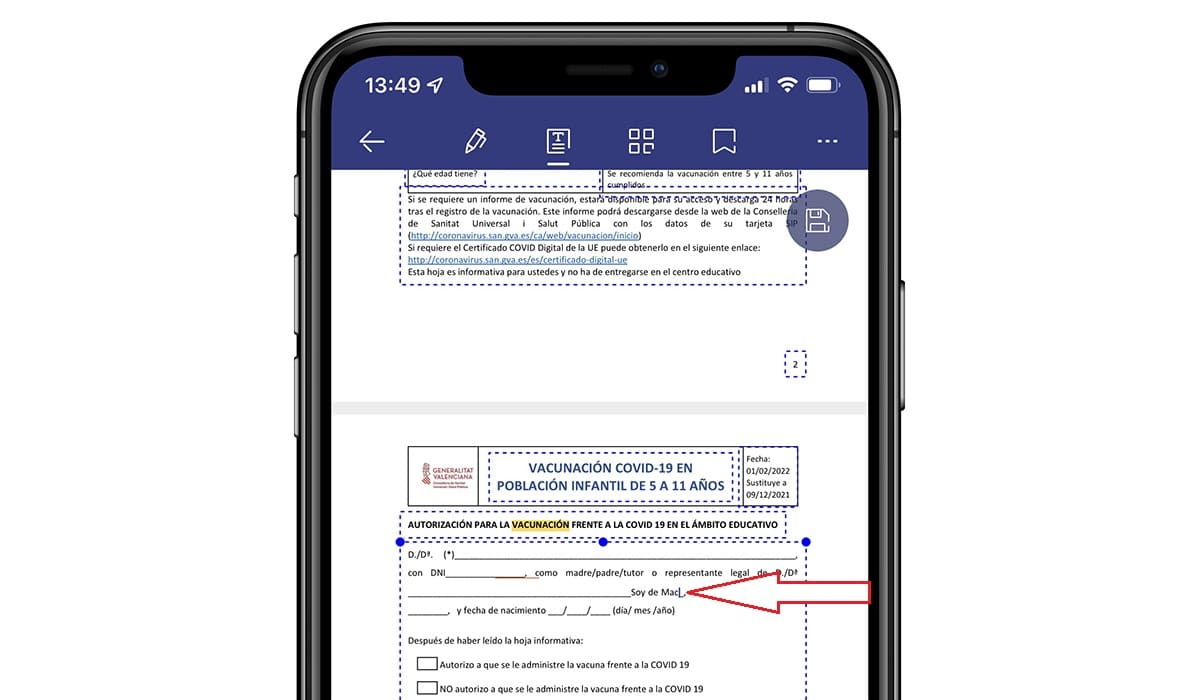
Sebaik sahaja kami telah mengubah suai dokumen, kami boleh eksport ke format PDF atau ke Word, Excel, PowerPoint, HTML, teks kaya, XML, ePub...
Ia adalah masalah masa bahawa permohonan ini tidak lagi tersedia di App Store, kerana ia menawarkan hampir fungsi yang sama yang boleh kami temui dalam PDFElement 2, versi baharu aplikasi ini yang boleh kami muat turun secara percuma dan termasuk langganan.
Pakar PDF: buat dan edit PDF
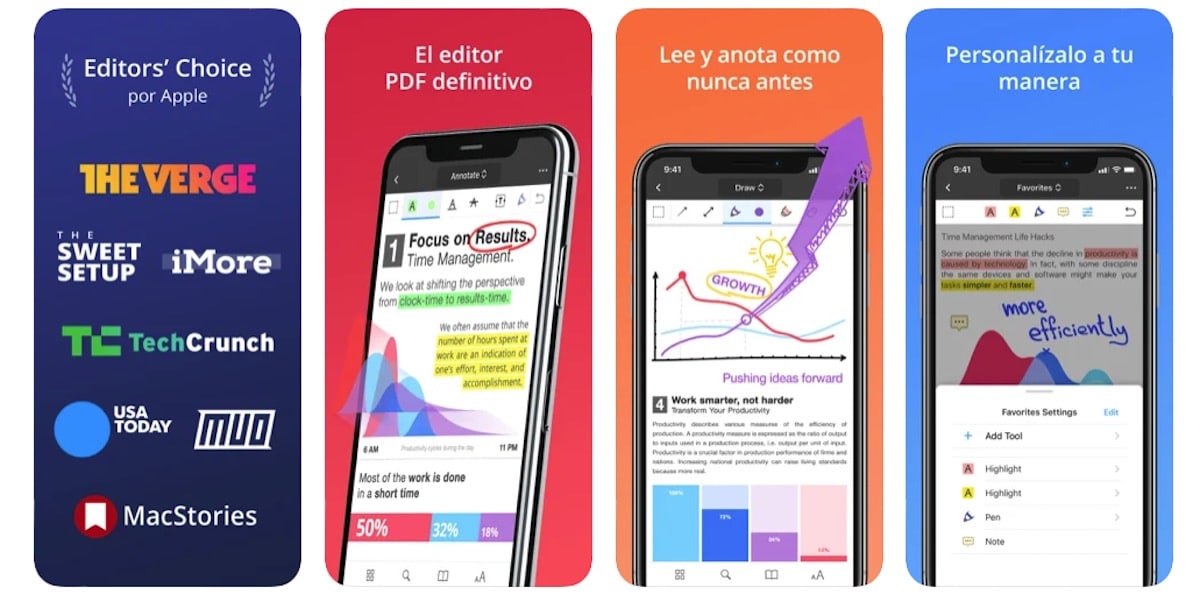
Jika apa yang kita mahu ialah edit dokumen PDF penuh, mengubah suai teks, menambah imej dan sebagainya, aplikasi terbaik untuk dapat menjalankan tugas ini ialah Pakar PDF, salah satu aplikasi terbaik yang tersedia di App Store pada masa ini.
Aplikasi ini adalah penyunting fail PDF yang lengkap, yang dengannya kita boleh melakukan apa sahaja yang terlintas di fikiran. Pakar PDF menyertakan langganan jika kami ingin memanfaatkannya sepenuhnya, bagaimanapun, dengan versi percuma, untuk kebanyakan pengguna ia adalah lebih daripada mencukupi.
Jika anda mahu serlahkan teks, tambah anotasi, putar halaman, cari teks… dengan versi percuma adalah lebih daripada mencukupi. Tetapi, jika kita ingin mengedit kandungan fail, ia perlu membayar langganan bulanan atau tahunan yang ditawarkannya kepada kita.
Editor & Pemapar GoodReader PDF
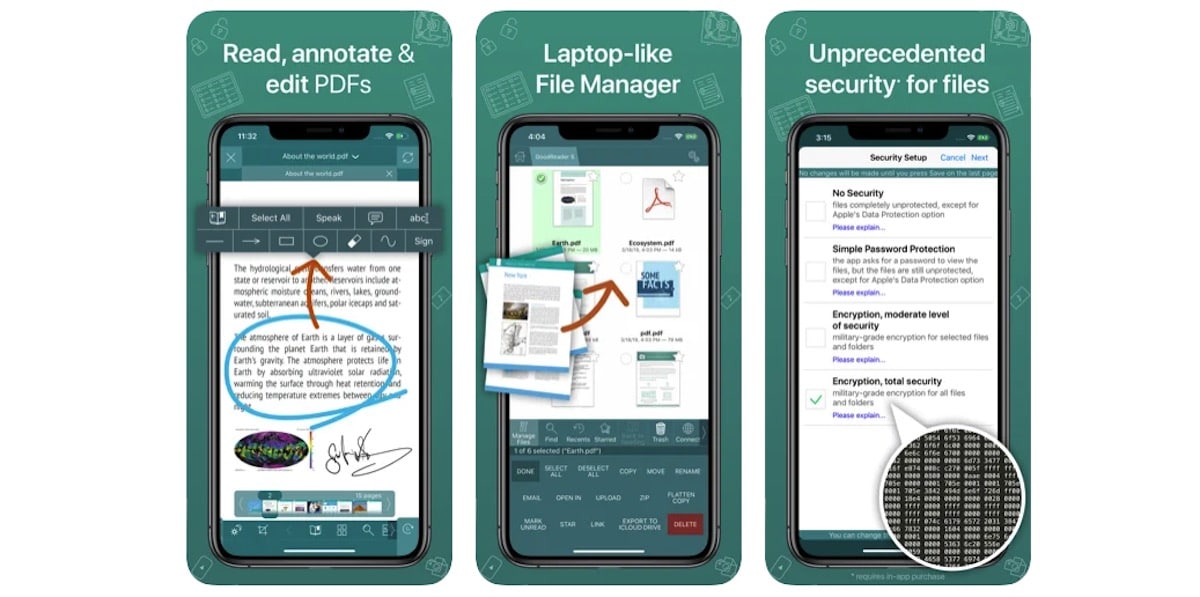
Walaupun GoodReader mempunyai detik kegemilangannya beberapa tahun lalu, hari ini ia telah diatasi secara meluas dari segi kefungsian oleh sejumlah besar aplikasi.
Jika anda belum menemui apl untuk mengurus PDF harian anda, anda harus mencuba apl ini. GoodReader menawarkan kami a operasi serupa dengan Amerigo apabila bekerja dengan fail, tetapi tanpa kemungkinan memuat turun video dari mana-mana platform.
Ia membolehkan kami mengakses platform storan awan utama, anotasi PDF, tambah tandatangan, pilih teks, anotasi dan penanda…serta menyunting fail.
Jika anda sedang mencari aplikasi untuk mengedit PDF tanpa perlu membayar langganan, GoodReader adalah aplikasi yang anda cari. GoodReader tersedia di App Store pada harga €5,99 dan memerlukan iOS 11 atau lebih baru.